今天我们要讲的如何搭建一个 Appium 自动化测试环境,可以对 IOS 系统的 App 进行自动化测试。
本文仅讲解在 Mac 上的环境配置方法。
配置 IOS 的自动化驱动环境
Appium 进行自动化的原理是:发送命令到各自系统对应的自动化驱动,来对相应的系统上的 App 进行自动化。这篇文章讲的是 IOS 自动化,对应驱动的名字叫 XCUITest。为了让驱动正常工作,我们要配置 XCUITest 的环境:
安装 XCode7 或更高版本
如果你的 Mac 已经安装 XCode,请忽略,否则去 App Store 里安装。
添加 udid 到 IOS 开发者账号上
让有 IOS 开发者账号的人(可能是你或着你的 IOS 开发同事)把被测试的 iPhone 的 udid (udid 的获取办法请 Google)添加到开发者账户上。IOS 开发者都知道,如果你不是 IOS 开发就找他们做这一步,这里就不再赘述。
安装开发者证书
让有 IOS 开发者账号的人(可能是你或着你的 IOS 开发同事)把证书文件给你,你把它们装在 Mac 上。
文件清单:
- xxx.cer
- xxx.p12
- xxx.mobileprovision
三个文件都是双击安装,一路默认。
注意:
- 安装 xxx.p12 文件时候,可能有密码,还是找有 IOS 开发者账号的人要密码。
- 双击 xxx.mobileprovision 文件时候,没有什么界面,但是只要你的电脑上有 XCode,就已经安装好了。
安装 Homebrew
如果你的 Mac 已经有 Homebrew ,请忽略,否则执行此命令安装:
/usr/bin/ruby -e "$(curl -fsSL https://raw.githubusercontent.com/Homebrew/install/master/install)"
安装 Carthage
brew install carthage
安装 libimobiledevice
brew install libimobiledevice --HEAD
安装 ios-deploy
npm install -g ios-deploy
或者
brew install ios-deploy
至此,驱动环境就搭建好了!
安装 Appium
安装 Appium 有两种方式,NPM 和 桌面程序安装包,我们这次先选择前者:
npm install -g appium
配置 WebDriverAgent
打开 WebDriverAgent.xcodeproj:
open $(npm root -g)/appium/node_modules/appium-xcuitest-driver/WebDriverAgent/WebDriverAgent.xcodeproj
选择 WebDriverAgentRunner,并在下面两个 Signing 面板上选择之前安装的 provisioning 文件。
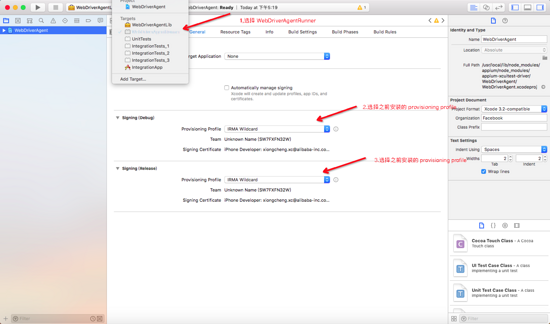
编写简单测试脚本
把 iPhone 插到 Mac 上。然后:
准备被测试的 App 的安装包
准备一份被测试 IOS App 文件,就是 ipa 结尾的安装包。
新建测试项目
mkdir appium-test
cd appium-test
npm i webdriverio
添加 test.js 文件,并填写以下内容:
// Javascript
const wdio = require("webdriverio");
const opts = {
port: 4723,
desiredCapabilities: {
platformName: "IOS",
deviceName: "iPhone的设备名称(Settings -> General -> About -> Name )",
app: "填写 xxx.ipa 的本地路径",
automationName: "XCUITest",
udid: "iPhone 的 udid",
}
};
const client = wdio.remote(opts);
client
.init()
.end();
在一个命令行中启动 appium:
appium
在另一个命令行中执行测试脚本:
node test.js
然后就会发现手机被安装了 xxx.ipa ,并打开了。